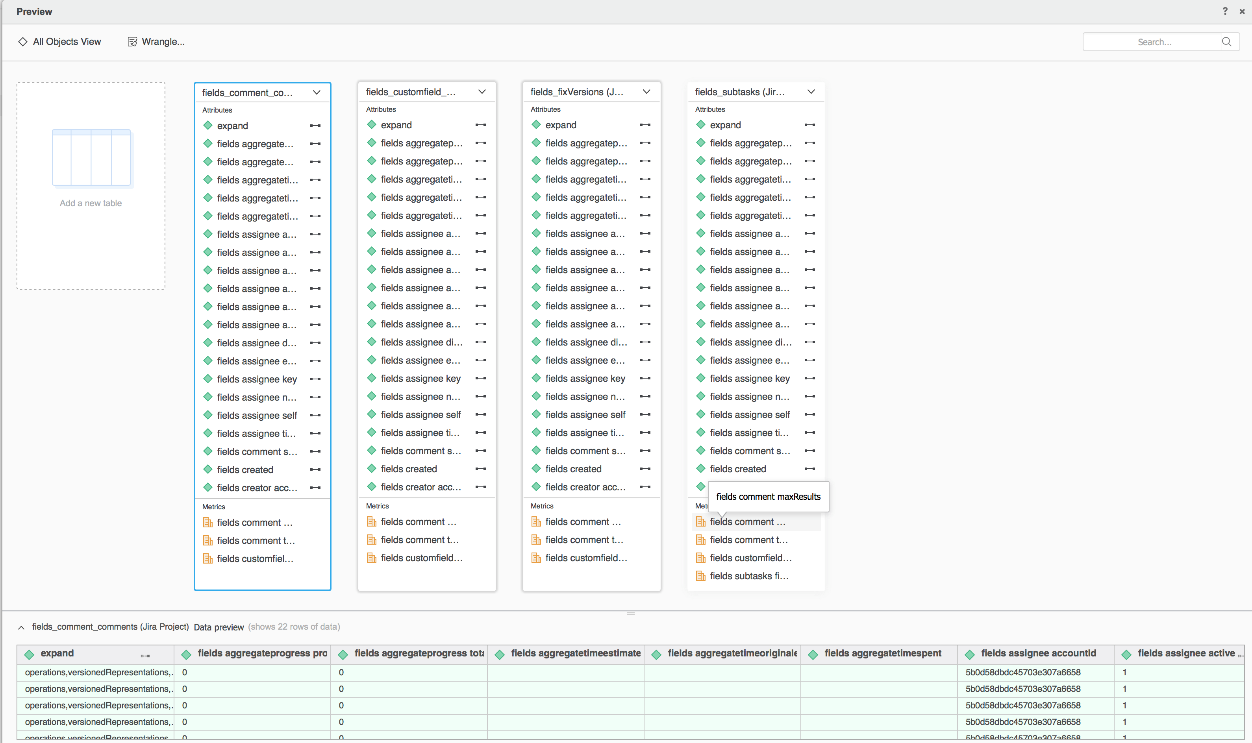MicroStrategy ONE
Verwenden Sie den Jira-Konnektor
Ab MicroStrategy ONE Update 12 können Sie den Jira-Konnektor als Teil von verwenden neue Datenimport-Benutzeroberfläche. Wenn Sie eine ältere Version als MicroStrategy ONE Update 12 verwenden, finden Sie weitere Informationen unter Jira-Konnektor vor MicroStrategy ONE Update 12 verwenden.
Schauen Sie sich zum Einstieg die folgenden Themen an:
Parameter für Jira im Altdatenimport konfigurieren
Siehe MicroStrategy Community-Datenkonnektoren, um den Jira-Konnektor zu konfigurieren.
Daten aus Jira importieren
Sobald Sie die erforderlichen Parameter konfiguriert haben, können Sie mit dem Datenimport beginnen. Diese Funktion ist nur verfügbar, wenn die neue Datenimportfunktion aktiviert ist.
- Öffnen Sie die Workstation-Fenster.
- Stellen Sie sicher, dass Hilfe > Neue Datenimport-Benutzeroberfläche aktivieren ist aktiviert.
- Klicken Sie im Navigationsbereich auf
 , neben Datensätze.
, neben Datensätze. - Wählen Sie eine aus Umgebung, Projekt, und Datenimport-Cube.
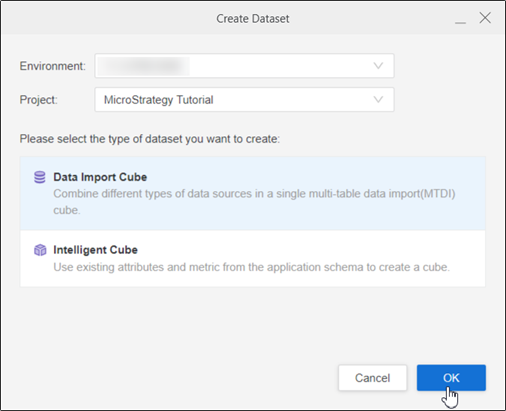
- Klicken Sie auf OK.
- Wählen Sie aus Jira Cloud aus dem Services Dropdown.
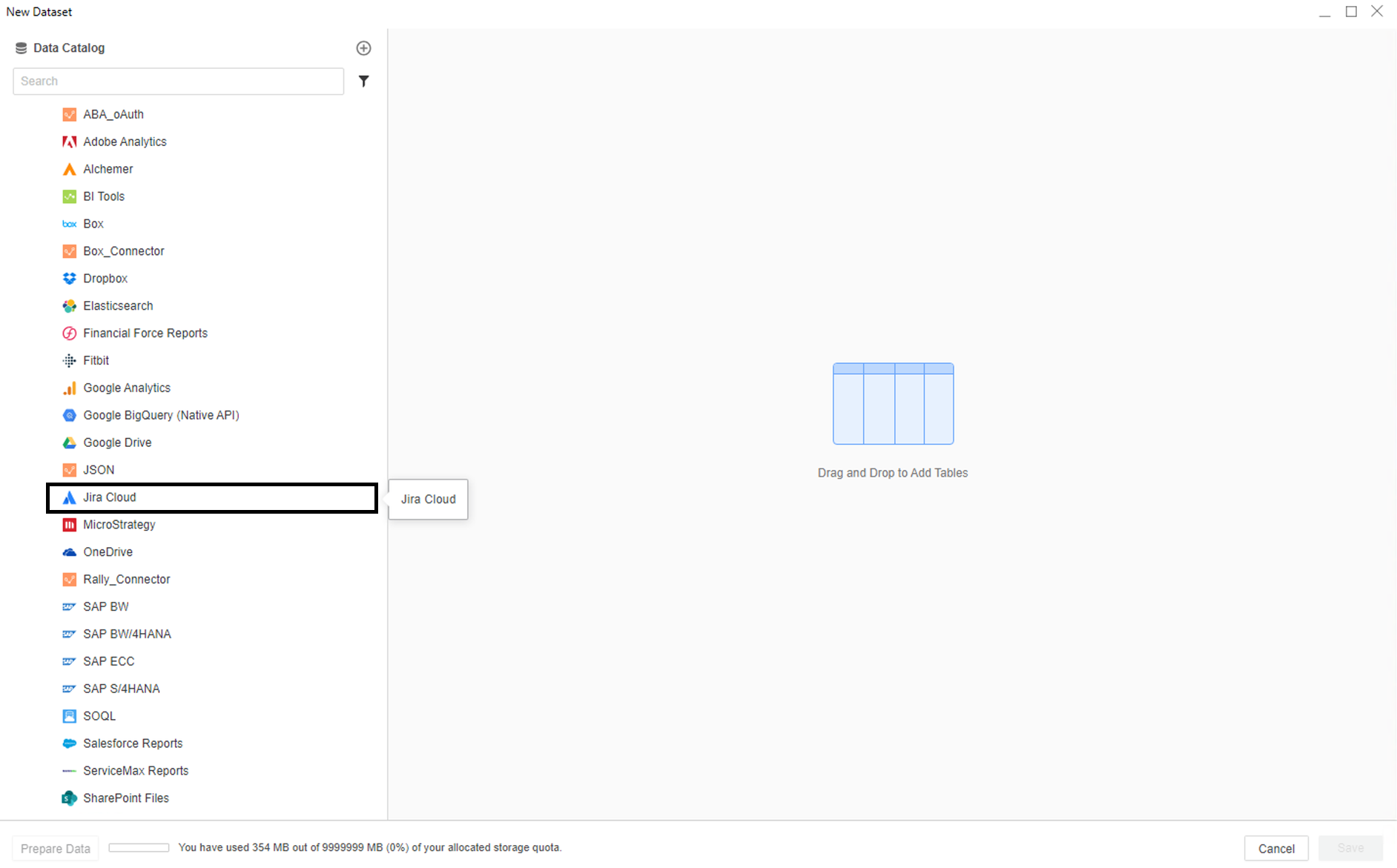
- Melden Sie sich bei Ihrem Jira-Konto an und klicken Sie auf Fortfahren.
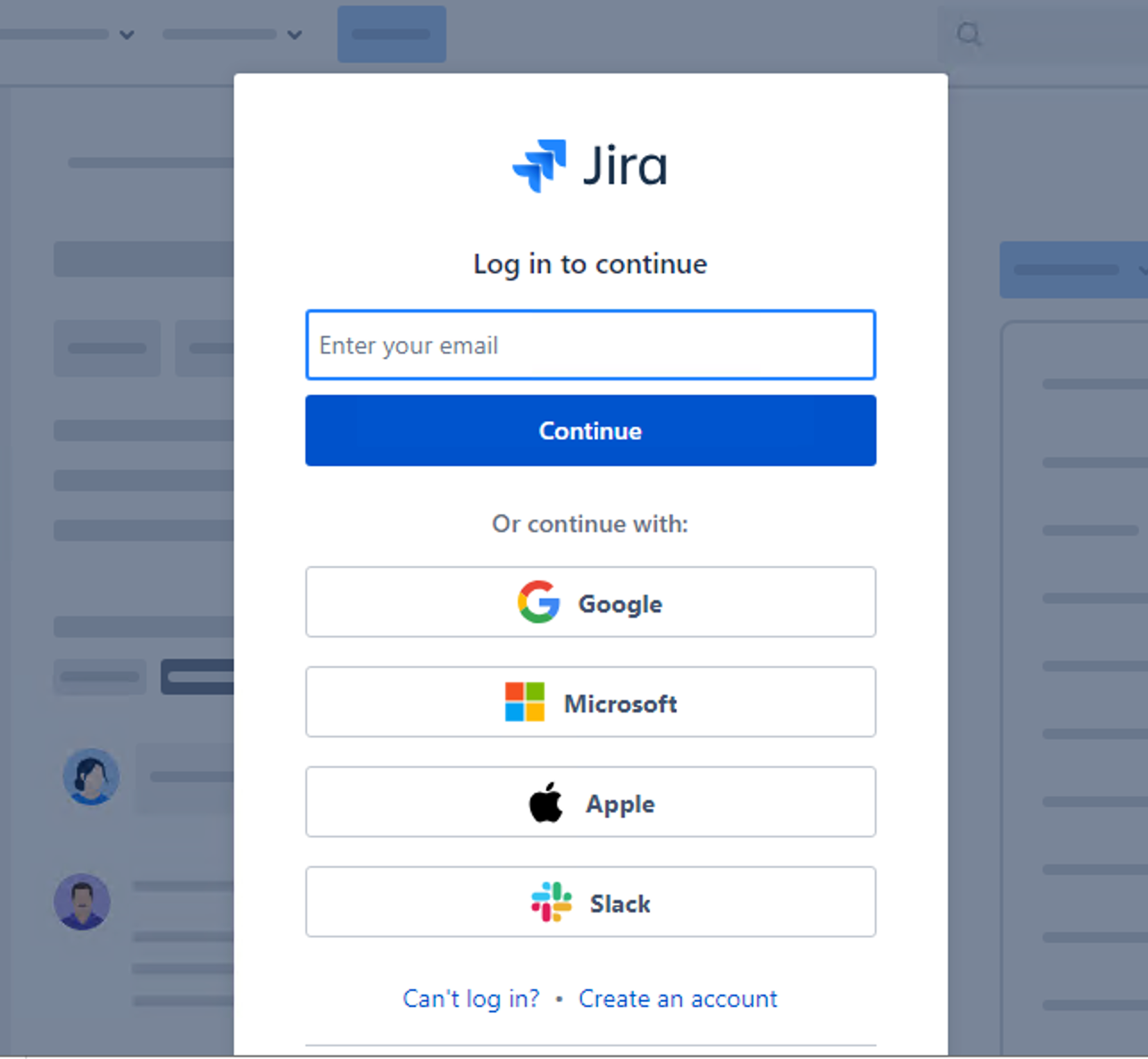
- Wählen Sie eine aus Projekt, die erforderliche Schlüssel zum Importieren und klicken Sie auf Übermitteln.
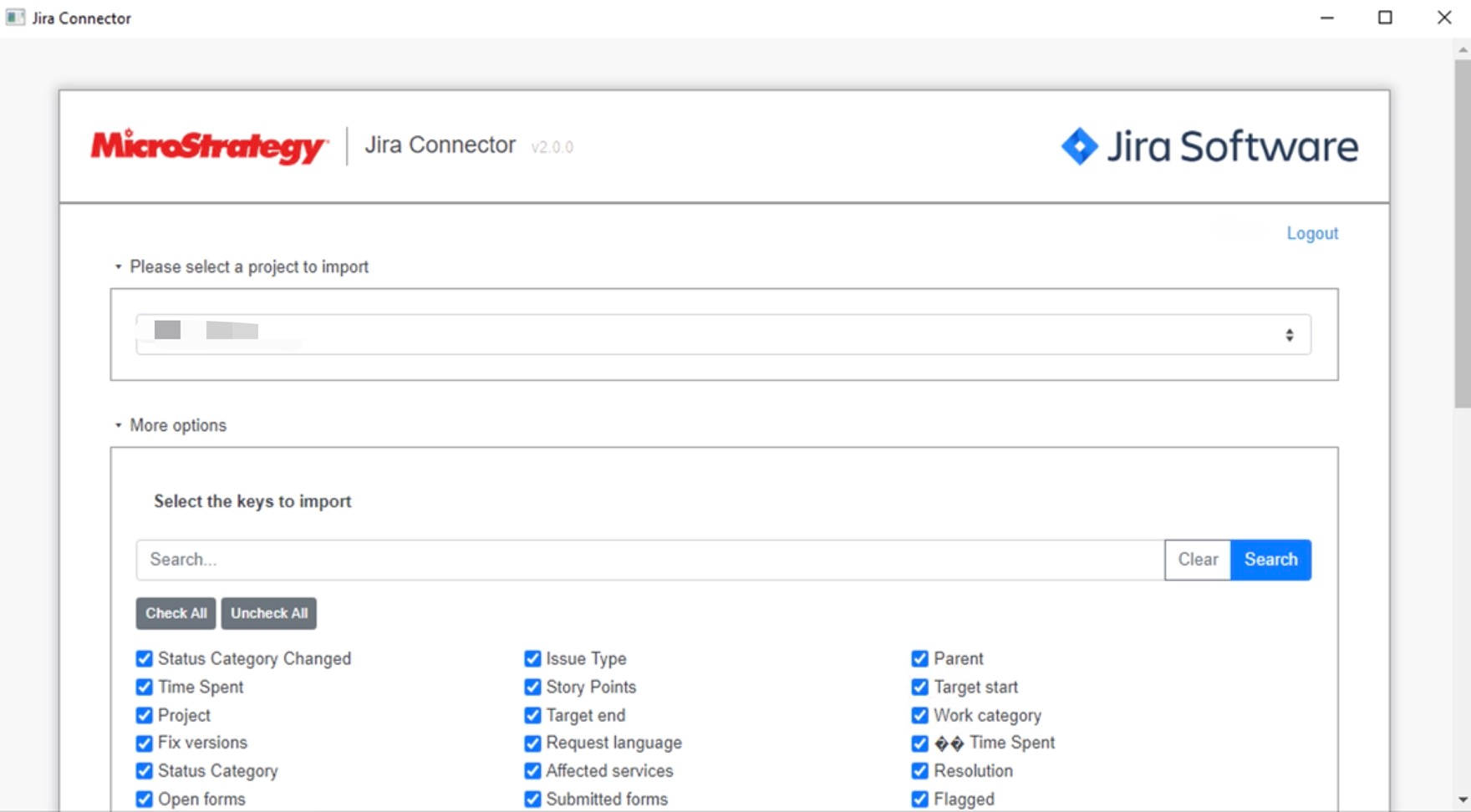
- Klicken Sie bei Bedarf auf Daten vorbereiten, um die Beispieldaten anzuzeigen und die Spaltentypen anzupassen.
- Veröffentlichen Sie den Cube in MicroStrategy.
Jira-Konnektor vor MicroStrategy Update 12 verwenden
Um den Jira-Konnektor mit MicroStrategy Web zu verwenden, muss Ihr Administrator die in beschriebenen Schritte ausführen Konfigurieren Sie den Jira Cloud Connector Thema von Hilfe zur MicroStrategy Web-Administration.
- Öffnen Sie ein neues oder vorhandenes Dashboard.
- Wählen Sie aus Daten hinzufügen > Neue Daten.
- Klicken Sie in der Datenquellenliste auf das Symbol des Jira Cloud-Connectors.
- Melden Sie sich bei Ihrem Atlassian-Konto an und klicken Sie auf Zulassen. Die Connector-Seite wird geöffnet.
Sie müssen nur beim ersten Start von Jira Cloud eine Berechtigung erteilen.
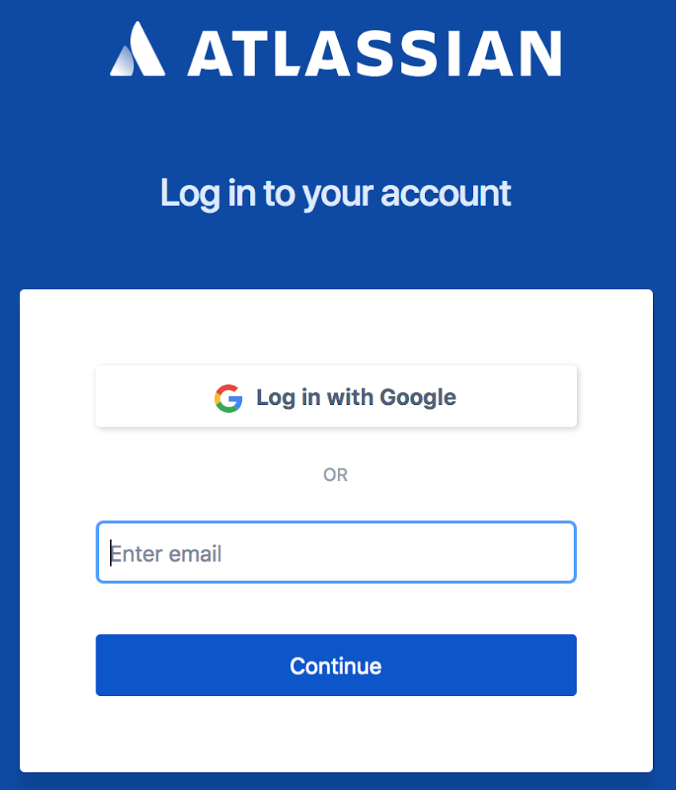
- Wählen Sie ein Projekt aus aus Bitte auswählen... Dropdown.
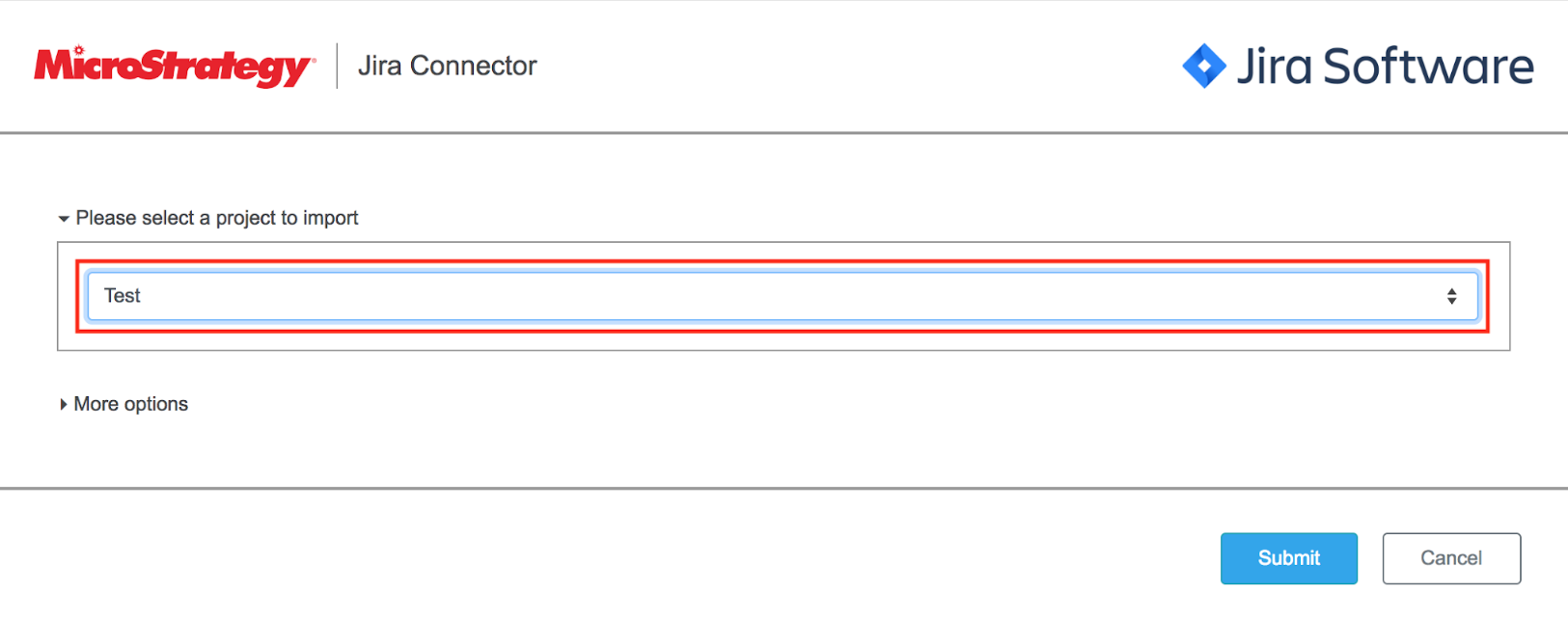
- Erweitern Mehr Optionen, um alle verfügbaren Schlüssel anzuzeigen.

- Wählen Sie die zu importierenden Schlüssel aus.
Standardmäßig sind alle Schlüssel aktiviert. Oben gibt es ein Live-Filterfeld. Geben Sie den Namen des Feldes ein, nach dem Sie suchen, oder fügen Sie ihn ein.
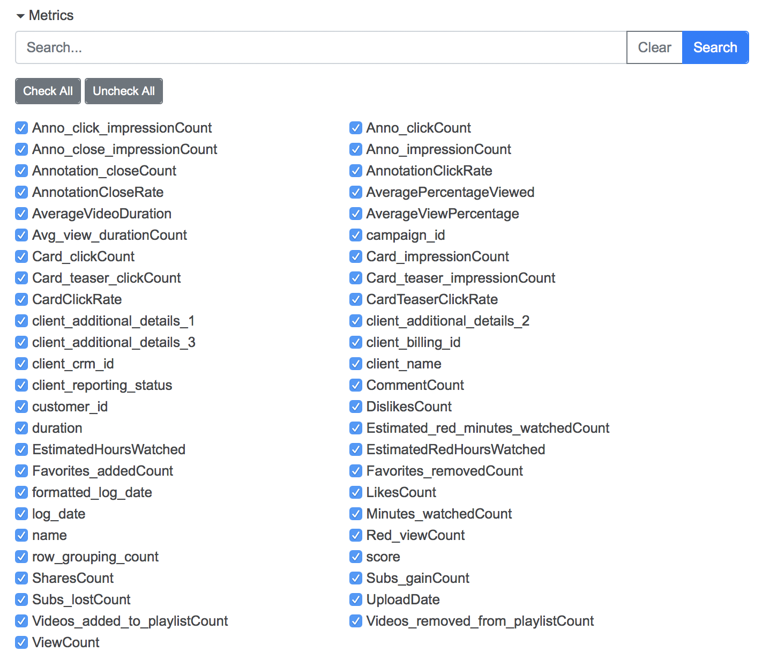
- Klicken Sie auf Übermitteln.
- Wählen Sie die zu importierenden Arbeitsblätter aus.
- Klicken Sie auf Auswählen. Es wird eine Vorschau Ihrer importierten Daten angezeigt.
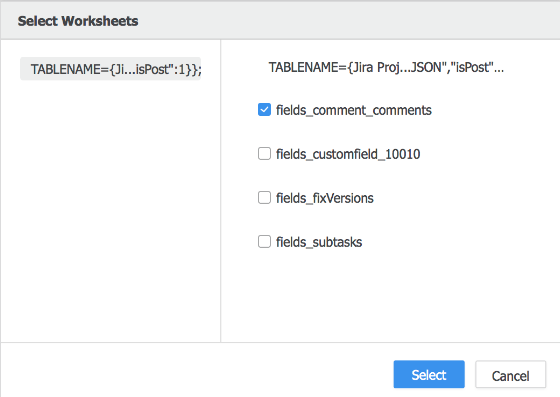
- Verknüpfen Sie im Dialogfeld „Vorschau“ Ihre Daten und klicken Sie auf Fertigstellen.